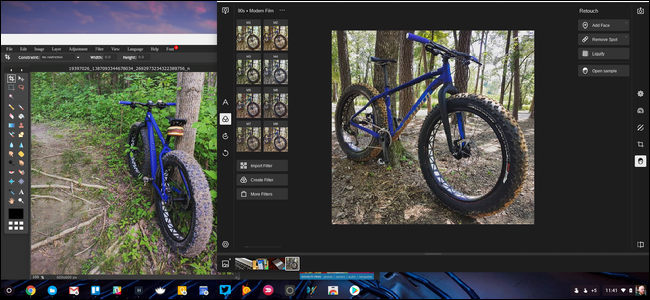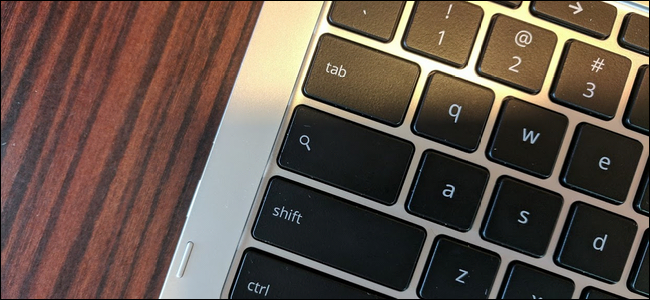أحد أكبر الأسئلة التي نراها حول أجهزة Chromebook هو "هل يمكنهم تشغيل Photoshop؟" الجواب على ذلك لا- على الأقل ليس الإصدار الكامل الذي ستجده على الأنظمة الأساسية الأخرى. لكن هذا لا يعني أنهم لا يستطيعون فعل ذلك تحرير الصور.
وهذا هو حقًا المفتاح هنا: معرفة متى تحتاج إلى Photoshop مقابل متى تحتاج فقط إلى شيء لتحرير الصور. هناك بعض الأدوات القوية المتاحة لأجهزة Chromebook - ربما لا الى حد كبير قوية مثل فوتوشوب ، لكنها يمكن أن تحصل على مقربة من معظم الاستخدامات.
الخيار الأفضل: محرر Pixlr (الويب ، متوفر / احترافي)

الشيء الجميل في تحرير الصور هو أنهلا يتطلب قدراً هائلاً من القدرة الحصانية على جانب الكمبيوتر - من السهل جدًا تشغيله في مستعرض ويب والسماح للخادم بمعالجة معظم الأحمال الثقيلة. نتيجةً لذلك ، فإن أفضل محرر صور لجهاز Chromebook هو أداة ويب: Pixlr Editor.
هذا هو أقرب ما يكون إلى فوتوشوب الكاملبديل كما ستجد في غالبية أجهزة Chromebook الموجودة هناك ، حيث يغطي Pixlr معظم ما سيفعله معظم الأشخاص في Photoshop على أي حال. يمكن للنسخة المجانية من Pixlr التعامل مع أشياء مثل الطبقات وتعديلات الألوان البسيطة وأكثر من ذلك ، بينما يمكن لإصدار Pro - الذي يعيدك $ 5 شهريًا - فتح ملفات PSD (Photoshop) وإزالة الإعلانات وغير ذلك الكثير.
إذا كنت تحتاج فقط إلى تحرير الصور في بعض الأحيان ، فإنسوف تحصل على نسخة مجانية ربما كنت على ما يرام. لكن إذا وجدت نفسك تقضي وقتًا أطول في Pixlr ، فمن المحتمل أن يكون الإصدار Pro هو السبيل للذهاب.
يوجد تحذير واحد فقط هنا: Pixlr يتطلب Flash ، والذي يمكن أن يكون ... عربات التي تجرها الدواب. قد لا تواجهك أبدًا أية مشكلات ، ولكن لا يزال عليك أن تضع في اعتبارك. Pixlr متاح أيضًا لنظام Android ، على الرغم من أنه مشابه بالفعل فقط في الاسم. يختلف تطبيق الجوّال تمامًا عن ما تحصل عليه في المتصفح.
الأفضل من أجل إعادة لمس و فلاتر: Polarr (Web، Free / Pro)

إذا كنت أكثر في إعادة لمس الصور ، فانتظرالمرشحات ، وما شابه ذلك ، ثم Pixlr ربما يترك لك الرغبة. لكن هذا هو المكان الذي يأتي فيه Polarr - إنه شيء رائع في هذه الأنواع من القرص. تختلف الواجهة عن ما قد تتوقعه من محرر الصور ، وهو أحد الأشياء التي تجعله جيدًا - إنه سهل الاستخدام للغاية وسهل الاستخدام.
يمكنك استخدام Polarr مجانًا ، ولكن هناك أيضًاإصدار Pro يضيف مجموعة متنوعة من الأدوات إلى المحرر - مثل أدوات التقنيع الأفضل ، والتنقيح الأكثر قوة ، والنص ، والمرشحات المتميزة. بينما ذات مرة ، عرضت Polarr إصدار Pro مقابل رسم ثابت لمرة واحدة ، إلا أنها تكلف الآن 23.99 دولارًا سنويًا أو 2.49 دولار شهريًا. لا يزال ، إنه تطبيق جيد جدًا ، لذلك يستحق كل هذا العناء.
إنه متاح أيضًا لنظام التشغيل Windows و iOS و Android ، مما يجعله حلاً متعدد الاستخدامات أيضًا.
أفضل تطبيق لينكس: الأعرج (مجاني)

إذا كنت محظوظًا بما يكفي للحصول على Chromebookدعم لتطبيقات Linux (وهي قائمة قصيرة في الوقت الحالي ولكنها قد تتغير بحلول نهاية عام 2018) ، ثم لديك عالم مختلف بالكامل متاح لك. إذا كنت تبحث عن أقرب شيء ستجده لاستبدال Photoshop كامل دون دفع عائد له ، فإن Gimp هو المكان الذي يوجد فيه.
الأعرج على وشك كاملة كما محرر الصوريمكن أن يكون ، كل ذلك في حزمة مفتوحة المصدر لطيفة ومرتبة. إنها قوية بشكل استثنائي ، خاصةً مقارنةً بأي شيء ستجده على نظام التشغيل Chrome. إذا كان جهاز Chromebook يحتوي على دعم لتطبيقات Linux وترغب في منح Gimp دوامة ، فأطلق النار على الجهاز الطرفي واكتب sudo apt-get install gimp . هذا كل ما في الامر.
أفضل تطبيقات Android: Photoshop Express و Snapseed (مجانًا)
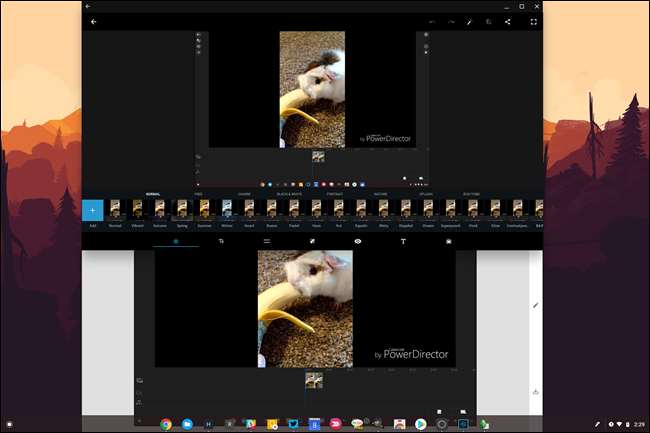
فقط لأنهم ليسوا الأقوىلا تعني الخيارات الموجودة في السوق أنه لا يوجد مكان لأدوات التحرير البسيطة على جهاز Chromebook ، وإذا كنت تريد الوصول إلى متجر Play لتلبية احتياجاتك المتعلقة بتحرير الصور ، فيجب أن يتناسب Photoshop Express و Snapseed مع الفاتورة بشكل جيد.
كلا التطبيقين سهل الاستخدام للغاية ، اللمسودية ، وأفضل للجميع ، مجانا. كلاهما قويان للغاية ، بالنظر إلى حقيقة أنهما من تطبيقات Android المصممة بالفعل حول استخدام الأجهزة المحمولة - لا يوجد الكثير لا يمكن افعل معهم ، خاصة على الجانب الأفتح من التعديلات. وبما أنها تطبيقات محمولة ، فهي خفيفة الوزن للغاية وتعمل بسرعة.
يمكنك الحصول على Photoshop Express هنا ، و Snapseed هنا.